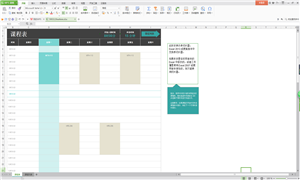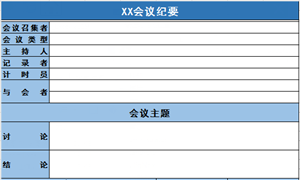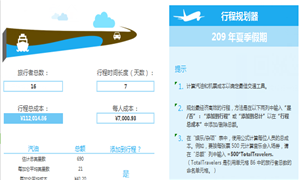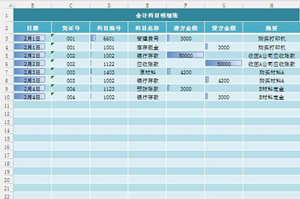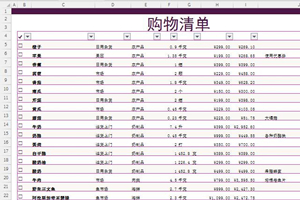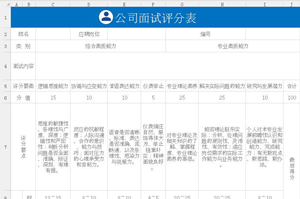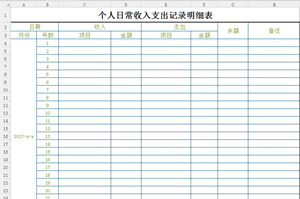怎么用PS给证件照换背景色和尺寸
时间:2018年05月29日
/来源:网络
/编辑:豆腐
PS怎么给证件照换背景色,在日常的工作中,我们会用到证件照,每个用途都会需要不同的背景与尺寸,那么怎么修改呢,下面小小编就来为大家讲解一下用PS换证件照尺寸方法,希望对大家有所帮助。
PS怎么给证件照换背景色
方法一:
1、用ps软件打开要换底色的照片,按快捷键“ctrl+J”复制图层。
2、点击左栏“魔棒工具”并设置好容差值,在照片的底色那里点击一下,会出现“虛线选区”。如果“虚线选区”设有把底色全部选中,可以在上方工具栏那里点击“调整边緣”进行调整,直到“虚线选区”最大限度地包围底色区域。
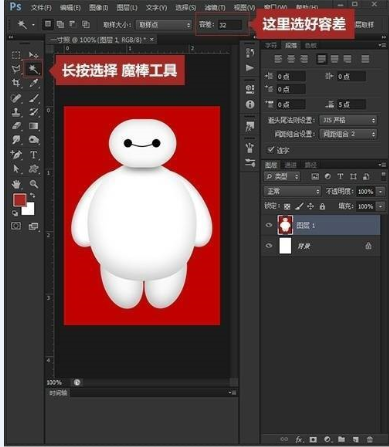
3、选择需要的颜色,然后使用“油漆桶工具”,将得到的选区进行填充。
4、修整照片。使用涂抹工具,对人物头像存在的杂边进行修整。修整时可调整照片显示百分比,使修整更精确。
5、保存图片即可。(点文件-储存图片,记得选格式。)
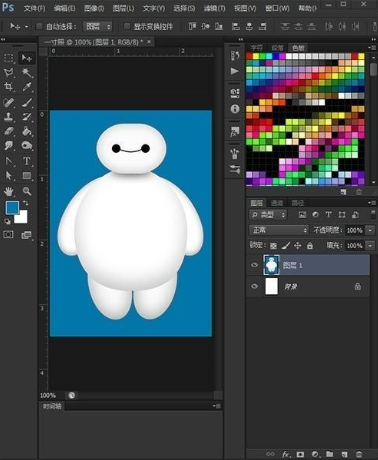
方法二:
1、用卩3软件打幵要换底色的照片,按快捷键“ctrl+J”复制图层。
2、在上方工具栏点击“圄像一调整一替换颜色”,鼠标会变成一个吸管,用吸管在照片的底色上任意一个地方点一下,容差选最大值“200”。
3、在下方的“结果”处点一下,弹出拾色器,选择要换成的背景颜色,点击确定。
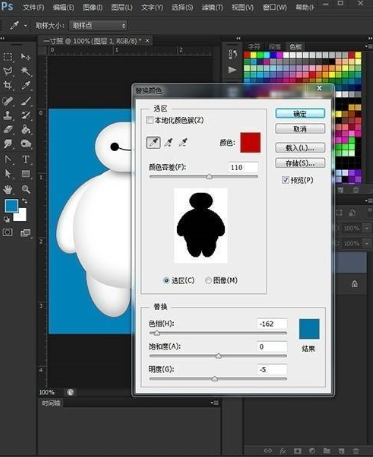
4、选中背景圄层副本,点下面的蒙版工具添加一个蒙版。此时背景图层副本旁边会出现一个蒙版,选中这个蒙版,并且确保前景色是黑色。
5、选择画笔工具,在颜色不对的地方用画笔工具涂抹。如果不憤涂出界,按“后退一步”或是“把前费色换成白色”,再操作就可以了。
6、对照片的“亮度丨对比度”进行调节。
7、保存图片。
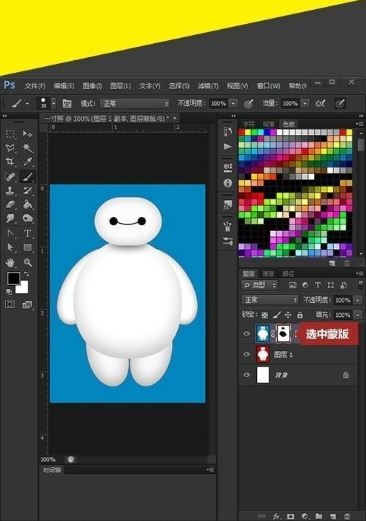
方法三:
1、打开文件,双击背景解锁,并复制图层。
2、点击“通道”,分别点击红、绿、蓝进行比较。选主体与背景颜色反差展大的通道。鼠标右键,复制该通道。
3、使用复制的通道,点击另外几个通道前固的小眼睛,关闭其他通道。
4、按快捷键“ctrl+L”,左右拖动三个小按纽,耐心调试。让主体尽可能变黑,与背景色白色分离。
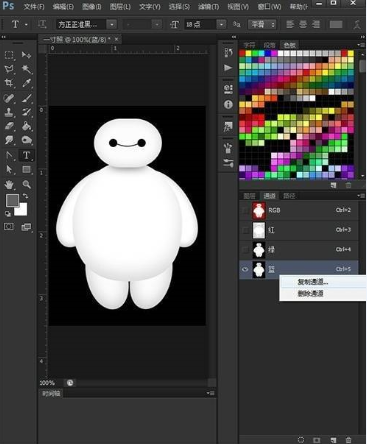
5、桉B键切换画笔工具,再按住alt键,出现滴管,吸黑色。用画笔涂抹掉主体中残余的白色部分。
6、涂抹完成后,按ctrl键同时点击该通道,这时虛线选中了白色部分。按“ctrl+shift+I”反选黑色部分,点RGB通道,图片变回彩色,按“ctrl+C”复制选区。
7、新建图层粘贴选区,关闭原始图层,这时主体可以独立显示了。下方新建图层填充白色。另存为到指定文件夹。
8、如果需要多种不同背景色的照片,则重复步骤7完成其他颜色,分别存储图像即可。
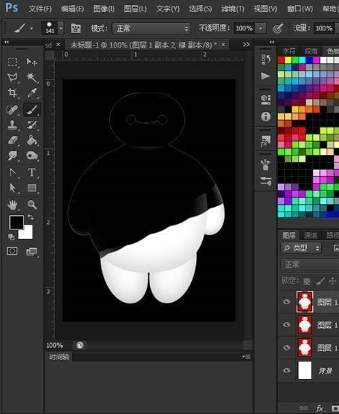
制作1寸证件照的方法
1、用PS软件打幵要制作的图片。
2、在左栏工具栏选择“裁剪工具”。
3、在上面工具栏进行设置“宽度:2.5cm,高度:3.5cm,分辨率:300像素”,在照片上选取合适的位置,点击裁剪。
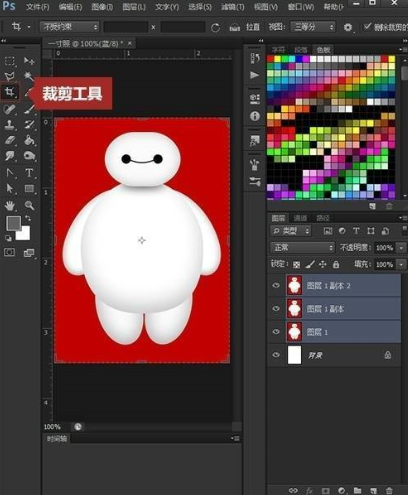
4、点击上方工具栏“画像一画布大小”,调节宽高均为0.4厘米,“相对”要打勾,背虽颜色选为白色(若不可选则不选)点击踊定。
5、填充边框为白色:选择“油漆桶工具”,选择白色,鼠标左健单击边框部分进行填充。
6、上方工具栏点击“编辑一定义图案”,将裁剪好的照片定义为图案,点击确定。
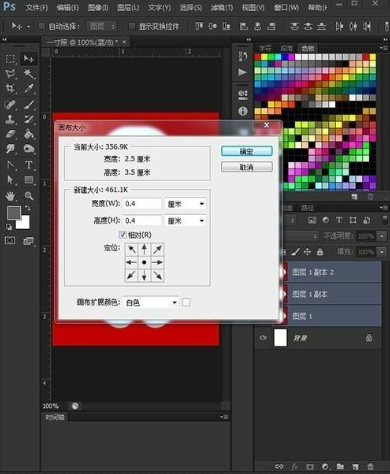
7,上方工具栏新建一个画布,“文件一新建”,设置宽度:11.6厘米,高度:7.8厘米,分辨率:300像素/英寸,点击确定。
8、选择“油漆桶工具”,打开“图案”,选刚刚保存的照片,在空白处点击填充,即可得到8张证件照。
9、保存图片即可。
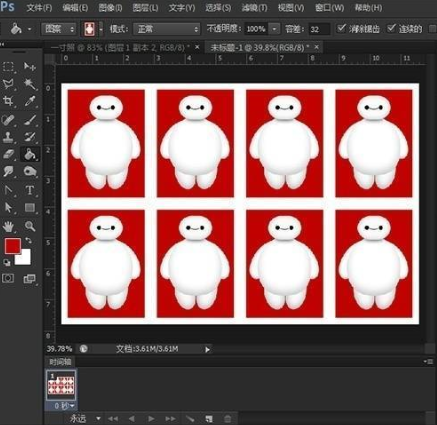
- 【电脑教程】win7系统键盘中的power键禁用方法 12-17
- 【电脑教程】win7系统激活之后还是显示黑屏解决办法 12-17
- 【电脑教程】win7桌面图标的文字全部不见了解决办法 12-17
- 【电脑教程】Win7强力卸载此软件选项如何删除 12-15
- 【电脑教程】win7桌面图标不能实现自动刷新功能怎么办 12-15
- 【电脑教程】win7运行历史记录清除方法 12-15
- 【电脑教程】win7IE浏览器安装flash证书显示失败解决方法 12-15
- 【电脑教程】win7系统在禁用集成显卡时遇到黑修复方法 12-14